このページは2017年8月22日に掲載したものです。HUAWEI MediaPad M3が搭載するAndroid 7.0はOSバージョンが古く非対応アプリが多いため、現時点でお求めになることはお勧めしません。
HUAWEI MediaPad M3のデザインとスペック
HUAWEI MediaPad M3はスタイリッシュなデザインです。画面の横の枠が目立たない「挟額縁」で、裏側もカーブがついた高級感あるアルミ素材で、持っているだけで嬉しくなります。

写真ではうまく伝えられず残念ですが、8.0インチ画面は2560 x 1600ピクセルの高解像度で非常にきれいです!

個人的な考えですが、HUAWEI MediaPad M3は音質・画質・デザインの全てで、Proを除くiPadより高レベルです(私はiPad Air 2も持っていたので比較できます)。しかも「コスパが良い」ですね。
もちろんApple Pencilで絵を描いたり、Officeを使ったりする場合は下位モデルのiPadにもかないませんが、音楽・動画視聴が中心なら満足できるレベルです。

HUAWEI MediaPad M3 スペック
| 項目 | 内容 |
|---|---|
| サイズ | 高さ約215.5 mm × 幅約124.2 mm × 厚さ約7.3mm |
| 重さ | 約310g |
| バッテリー容量 | 5100mAh |
| 画面サイズ | IPS液晶 約8.4インチ(対角線、約21.336cm) |
| 解像度 | 2560 x 1600 ピクセル(WQXGA) |
| カメラ | メイン:800万画素(AF)、イン:800万画素 |
| LTE周波数 (LTEモデルのみ) | Band 1, 3, 7, 8, 19, 20, 28 |
| Wi-Fi | 802.11a/b/g/n/ac 準拠 (2.4 GHz、5 GHZ) |
| Bluetooth | Bluetooth 4.1 |
| テザリング | 最大8台 |
| OS | Android 6.0 (アップデートでAndroid 7.0に対応) |
| SoC (CPU) | Hisilicon Kirin 950 オクタコア 4 x A72@2.3 GHz + 4 x A53@1.8 GHz |
| ROM | 32GB (LTEプレミアムモデルは64GB) |
| RAM | 4GB |
| 対応SIMカードスロット (LTEモデルのみ) | Nano SIM |
| 外部端子 | microSDカード(256GBまで対応)、イヤホンジャック、マイクロUSB充電 |
| センサー | 指紋認証・照度・加速度・電子コンパス・ホール・ジャイロ |
| テレビ | 非対応 |
HUAWEI MediaPad M3の大きさは幅124.2mm・厚さ7.3mmで重さは310gなので、手が大きい人は片手で持てます。もちろん実際に片手で持つ機会は少ないですが、軽くて持ち運びやすいです。
バッテリー容量は5100mAhとタブレットとしては少なめで、10時間も動画を視聴すれば残量ゼロになります。
カメラは両側とも800万画素と低スペックですが、「どうしてもタブレットで高画質の写真を撮りたい」という方以外には問題ないでしょう。
通信関連では、混信しにくい5GHzのWi-Fiに対応していますし、Wi-Fi専用モデルとLTE対応モデル(ドコモ回線対応)を選べるのもメリットです。また、HUAWEI MediaPad M3は音声通話にも対応していますが、タブレットで通話することはないでしょう。
指紋認証の反応も良好
HUAWEI MediaPad M3はパスワードを入力しなくても指紋認証で0.2秒でロック解除できることが大きなメリットです。指は5本登録できるため「右手と左手の両方で操作することがある」、「家族でHuawei MediaPad M3を使う」という場合にも便利です。
ただ、失敗することも多いので(10回中1回くらい)、指紋センサーを押す際に少々コツが必要です。
2023年12月26日追記:現在では廉価モデルのスマートフォン・タブレットにも指紋認証や顔認証が搭載されていますが、2017年時点では新鮮でした。
AnTuTuなどのベンチマークスコア
AnTuTuなどのベンチマークスコアを確認します。なお、いずれも1回ずつ計測しただけですので、「10回計測して平均値を出す」という正確な算出方法ではありません。
AnTuTuと3DMARKは5月10日にAndroid 6.0で、Geekbenchは8月18日にAndroid 7.0で実行しました。深い意味はなく、ただ単に「Geekbenchで測るのを忘れていた」だけです。
言い訳ですが、正確な数値ではないため参考程度に捉えてください。OSが違うので単純比較できませんが、私が以前iPad Air 2(iOS 10.2)で測定したスコアも掲載します。
| 項目 | 数値 |
|---|---|
| Score | 90181 |
| 3D | 16872 |
| UX | 35254 |
| CPU | 32371 |
| RAM | 6321 |
AnTuTu v6.2.7のHUAWEI MediaPad M3総合スコアは90181です。iPad Air 2のAnTuTuスコアは101056でしたので、OSが違うので単純比較できないものの、ほぼ同レベルといえます。
(余談ですが、2023年12月時点ではハイエンドスマートフォンのAnTuTuスコアはiPhone・Androidともに1000000を超えており、これらのタブレットの10倍以上です)
| 項目 | 数値 |
|---|---|
| Average score | 780 |
| Physics score | 2147 |
| Graphics score | 662 |
| Graphics test 1 | 5 FPS |
| Graphics test 2 | 2 FPS |
| Physics section 1 | 32 FPS |
| Physics section 2 | 24 FPS |
| Physics section 3 | 12 FPS |
HUAWEI MediaPad M3の3DMARKスコア平均(Average)は780ですから、iPad Air 2の2023スコアに完敗です。
| 項目 | 数値 |
|---|---|
| Single-Core | |
| Score | 1676 |
| Crypto Score | 1211 |
| Integer Score | 1916 |
| Floating Point Score | 1380 |
| Memory Score | 1699 |
| Multi-Core | |
| Score | 5273 |
| Crypto Score | 5615 |
| Integer Score | 7045 |
| Floating Point Score | 4834 |
| Memory Score | 1859 |
GeekbenchのMulti-CoreスコアはHUAWEI MediaPad M3のほうが良いです。iPad Air 2はSingle-Core 1821, Multi-Core 4417でした。
まとめると、「Huawei MediaPad M3は3D性能が低いが、他の点ではiPad Air 2とほぼ同等」となります。
実際に、CPUはオクタコア 4 x 2.3 GHz + 4 x 1.8 GHでRAM は4GHzですから、ウェブページやGoogle Mapsを閲覧したり、動画を再生したりしても、まったくストレスを感じることがありません(2017年8月時点の話です)。
Android 7.0へのアップデートによる変更点
HUAWEI MediaPad M3(日本版)は、2017年7月13日にAndroid 7.0 + EMUI 5.0へのアップデートが開始されました。ただし、実際にアップデートできるようになる日時はユーザーにより異なり、最長で1ヶ月かかります。
私のHUAWEI MediaPad M3には8月1日にアップデート通知が届きましたが、バッテリーが少なかったため、実際にAndroid 7.0にアップデートしたのは翌8月2日です。家庭のWi-Fi経由でデータをダウンロードするのに約6分、本体での更新に約7分かかりました。
では、HUAWEI MediaPad M3はAndroid 7.0へのOSアップデートで何が変わったのでしょうか? 簡単に見ていきます。
画面デザインがスタイリッシュになった
画面デザインがAndroid 6.0の頃よりさらにスタイリッシュに、「ある部分はiPadのように、別の部分はピュアAndroidのように」なりました。
たとえば、設定画面はほとんどiPadと変わらないデザインになっています。こちらの画像は、左がAndroid 6.0、右がAndroid 7.0です。
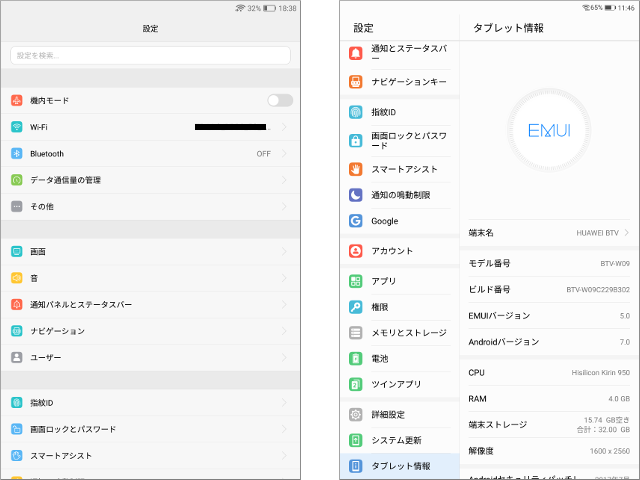
一方、指紋認証センサーを横にスライドすると表示される「タスク一覧」が「カードが縦に並ぶデザイン」になるなど、ピュアAndroidに近くなったところもあります(画像は省略します)。
「ピュアAndroid」というのは、端末メーカーが改造していない素のAndroid OSです。HUAWEIの場合は「EMUI」という独自UI(ユーザーインターフェース)が搭載されていますから、Googleが開発したピュアAndroidとはデザインや操作性が異なる、というわけですね。
「タブレットUI」に対応
OSアップデート前のHUAWEI MediaPad M3の不具合の一つに「ブラウザや動画がスマートフォンUIになってしまう」ことがありました。下の画像の左側のように、「動画一覧が上下に並んで表示される状態」になってしまったのです。
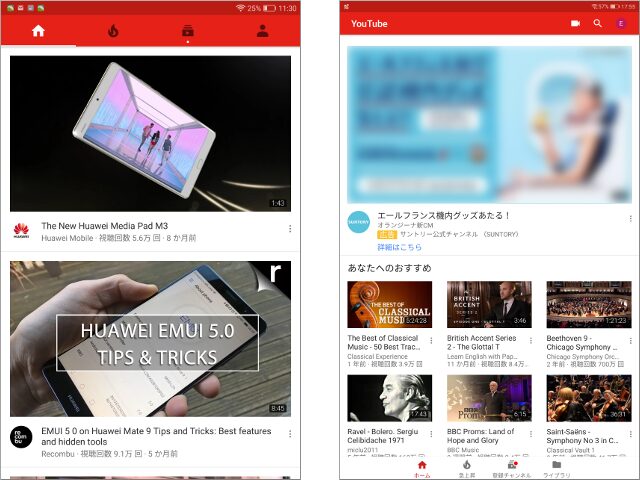
Android 7.0へのOSアップデートで、右側のような「複数の画像が横に並ぶ状態」、いわゆる「タブレットUI」表示が可能になりました(正確には、Android 7.0ではなく4月頃のアップデートで対応していたようですが、私は気付きませんでした)。
HUAWEI MediaPad M3をタブUIにするには、「設定」で「画面」を選び、表示サイズを「小」に変更します。
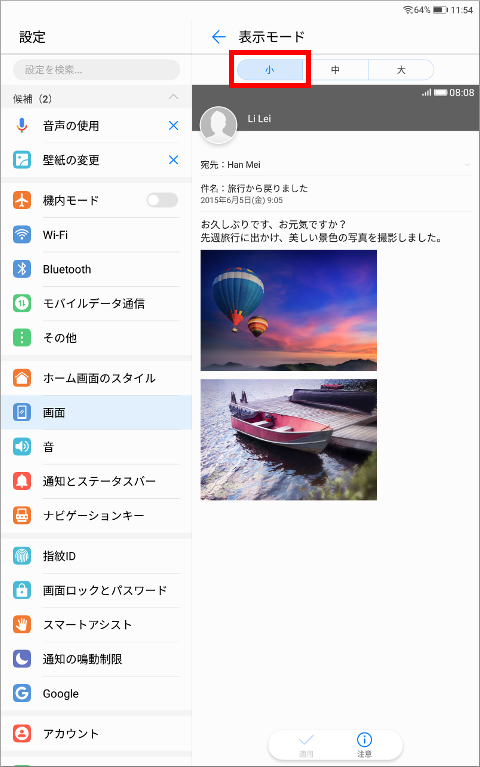
画面分割モードの追加
HUAWEI MediaPad M3固有ではなく、Android 7.0以降で標準搭載された機能ですが、指紋認証センサーを横にスライドさせ、アプリを長押しして画面の上の方に持って行くと、複数のアプリを一度に表示する「画面分割モード」が起動するようになりました。
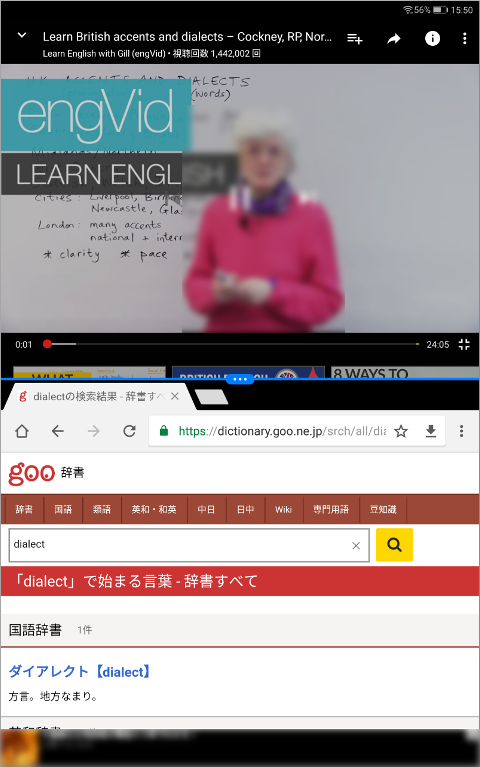
このように「YouTubeで英語学習動画を観ながらオンライン辞書で単語を調べる」ことができます。
画面分割自体はAndroid 7.0以降ならスマートフォンでも使えますが、画面サイズが小さく実用的ではありません。
「スピーカーの切り替え」が廃止
些細なことですが「画面を縦にすると片方のスピーカーだけ鳴り、横にすると両方鳴る」機能が廃止されました。もっとも、「片方のスピーカーからしか音が出さない機能」の存在意義がよくわからないので廃止されてもデメリットはありません。
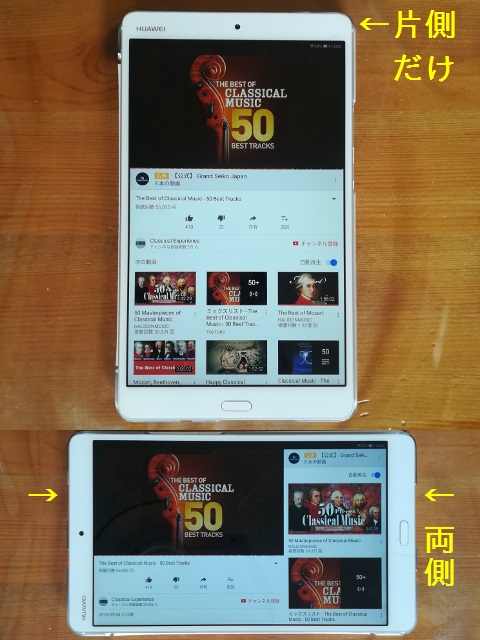
Android 7.0へのアップデート以降は、縦置き・横置き関係なく両方のスピーカーから音が出ます。
アプリドロワーの追加
Android 6.0 (EMUI 4.1)では、HUAWEI MediaPad M3のホーム画面にはiPhone・iPadのようにインストールしたアプリのアイコンが全て並んでいました。
Android 7.0 (EMUI 5.0) へのアップデート後は、Android標準の「ドロワー」も選択可能です。ドロワーとは、ホーム画面には一部アプリだけ表示し、 田 のようなマークをタップすると全アプリ一覧が表示されるものです。
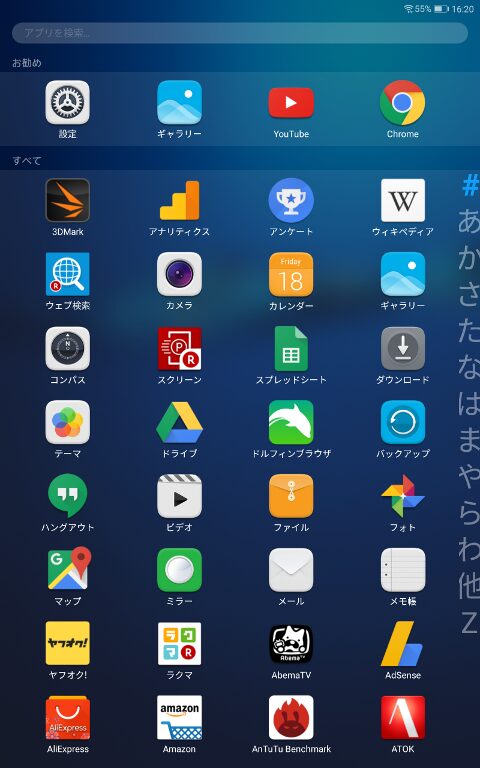
ただ、私にはiPad風の「全てのアプリアイコンをホーム画面に置くスタイル」のほうが使いやすいので、ドロワーには変更していません。
(余談ですが、アプリのアイコンデザインも2017年8月と現在では随分変わりましたね。)
仮想ナビゲーションバーが併用不可に
Android 6.0では『指紋認証センサータップによる「戻る・ホーム・タスク」の操作』と『画面内の「仮想ナビゲーションバー」』を併用できましたが、Android 7.0へのアップデート後は片方しか使えなくなりました。
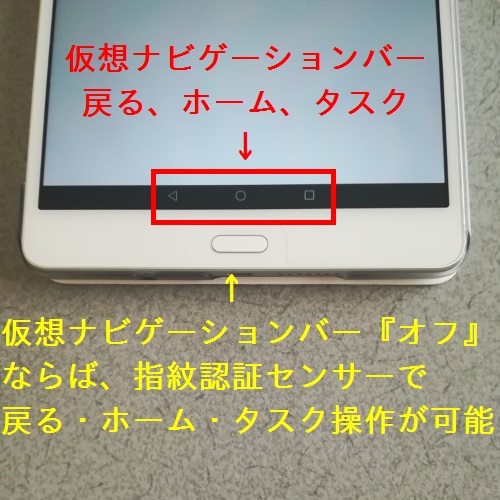
私はHUAWEI MediaPad M3の「仮想ナビゲーションバー」の存在自体を知らず指紋認証センサーだけで操作しましたが、価格.comなどの掲示板では併用していた人が多いようですから、「改悪」でしょう。
「設定」画面の「ナビゲーションキー」欄で、どちらを使うか設定できます。
HUAWEI MediaPad M3の不具合
最後に、HUAWEI MediaPad M3の不具合をお伝えします。
不具合1: BluetoothとWi-Fiが混信する
Android 6.0の頃から存在していた不具合ですが、Bluetoothイヤホンと2.4 GHz帯のWi-Fiを同時に接続すると、数分後にまったくインターネット接続できない状態になります。
ただ、この問題が生じないユーザーもいるようですから、接続する機器とHuawei MediaPad M3の相性によるのでしょう。私の環境は以下の通りです。
- NTT西日本フレッツ光ネクスト隼のHGW・PR-400NEにレンタル無線LANカードSC-40NE「2」を装着。2.4 GHz帯のWi-Fi接続
- BluetoothイヤホンはTaoTronics TT-BH07
- HUAWEI MediaPad M3はWi-Fi専用モデル
この問題についてHUAWEIにメールで問い合わると、翌日には対処法が書かれた丁寧な返事が来ました(もちろん日本語です)。ただ、サポートの対応が良いからといって問題が解決したわけではありません。
仕方がないので、5 GHz帯対応の無線LANルーター「TP-Link Archer C1200」を約5,000円で買いました。余計な出費ですが、5 GHz対応Wi-Fiの導入でBluetoothとの混信が解消さ、HUAWEI MediaPad M3の通信速度も向上したので良い買い物でした(また余談ですが、2023年12月時点では5 GHz帯対応のWi-Fiルーターは一般的です)。
不具合2: 純正ホーム以外に変更すると一部アプリが動作しなくなる
ホーム画面をHUAWEIホーム・EMUIのままで使い続ける場合は関係ありませんが、Nova Launcherなど別のランチャーに切り替えると、正常に動作しなくなるアプリがあります。
私はHUAWEIホームを使い続けているので具体的にどのアプリなのかよくわかりませんが、掲示板には「懐中電灯が起動しない」「壁紙が途切れる」といった投稿がありました。
MediaPad M3に限らず、HUAWEIのスマートフォン・タブレットでは標準のHUAWEIホーム(EMUI)を使うのが無難です(OPPOやXiaomiも同様です)。
不具合3: OSアップデートで一部アプリが起動不可になる
私が使っていないアプリなので掲示板の受け売りですが、以下のアプリはAndroid 7.0にアップデートするとHUAWEI MediaPad M3で起動しなくなるそうです。
- BOOKWALKER
- radiko.jp
- クロネコヤマト公式アプリ
- Fate/Grand Order
- パズル&ドラゴンズ
「アプリ自体をアップデートしたら起動するようになった」という話もありますが、これらのアプリを多用する方は、HUAWEI MediaPad M3の購入を控えたほうが良いかもしれません(この記事は2017年のものなのでまだ原神はリリースされていませんが、当然ながらスペック的に原神は動作しません)。

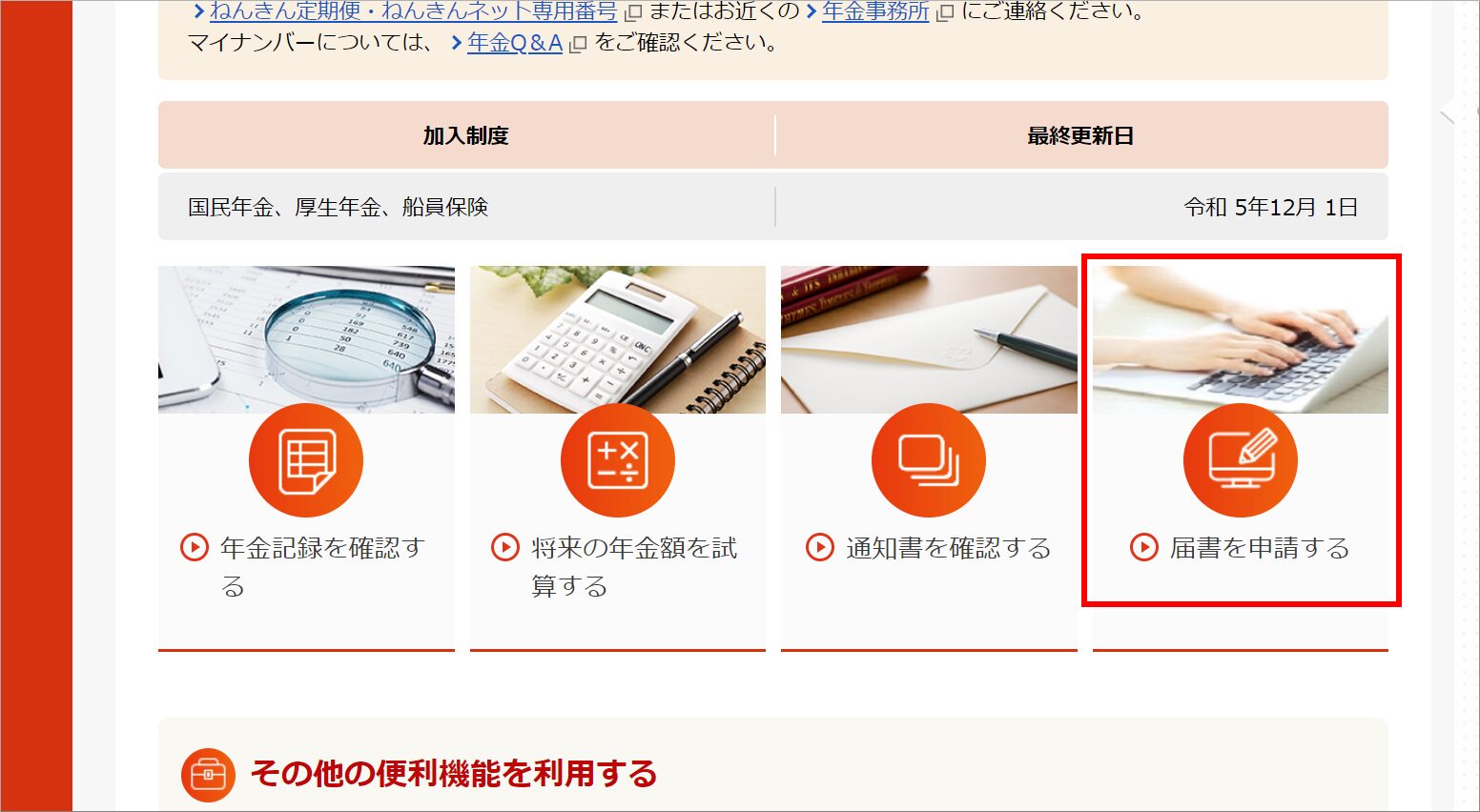
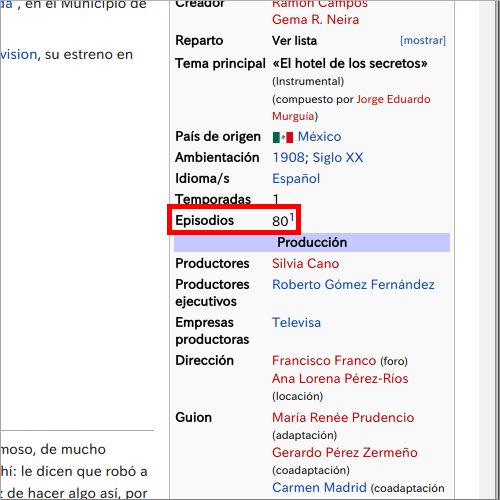
コメント